
انواع روش های ارائه تخفیف در فروشگاه های اینترنتی
اکثر فروشگاه ها و کسب و کارهای اینترنتی، در مناسبت های مختلف اقدام به ارائه تخفیف بر روی محصولات خود می کنند. برخی فروشگاه ها در تبلیغات خود، کد تخفیف ارائه می کنند که در هنگام خرید با درج آن کد، مبلغ مشخص یا درصدی از سبد خرید شما کسر می شود. برخی نیز تخفیف را به صورت اتوماتیک و پیشرفته در محصولات در محصولات خاصی اعمال می کنند و نیاز نیست کاربر کد تخفیفی در سایت اعمال کند و بدین ترتیب عملیات خرید را ساده تر و جذاب تر می کنند.
ارائه تخفیف معمولاً با محدودیت هایی نیز همراه می شود. مثلاً می توانید تخفیف را به محصولات، حداقل و حداکثر مبلغ سبد خرید یا زمان خاصی محدود کنید و بدین ترتیب کاربر را به سمت خرید بیشتر از سایت هدایت کنید.
ساخت کد تخفیف ساده در ووکامرس
کد تخفیف معمولاً توسط فروشگاه هایی استفاده می شود که اقدام به تبلیغات در سایز پلتفورم ها می کنند. مثلاً یک کسب و کار اینترنتی به مناسبت روز مادر، چند مدل کیف و کفش زنانه را در اینستاگرام خود تبلیغ کرده و برای فروش بیشتر، کد تخفیف خریدی نیز در این پلتفورم به کاربران ارائه می کند.
برای ایجاد کد تخفیف می بایست ابتدا سیستم ارائه تخفیف را فعال کرده و سپس کد کوپن تخفیف و نوع آن را مشخص کنید و در نهایت محدودیت های مورد نظر خود را بر روی آن اعمال نمایید.
فعال سازی سیستم تخفیف در ووکامرس
ابتدا چک کنید که سیستم تخفیف در فروشگاه ووکامرسی شما فعال است یا خیر. برای این کار، وارد پنل کاربری خود شوید و به مسیر ووکامرس » پیکربندی بروید و تیک گزینه “فعال کردن استفاده از کدهای تخفیف” را بزنید. بهتر است گزینه بعدی یعنی “محاسبه تخفیف کدهای تخفیف به صورت متوالی” فعال نباشد تا کدهای تخفیف با یکدیگر تداخل نداشته باشند.

ایجاد یک کوپن تخفیف
با فعال سازی سیستم تخفیف، گزینه جدیدی در مسیر بازاریابی » کدهای تخفیف قرار خواهد گرفت. به این مسیر مراجعه نمایید و بر روی دکمه افزودن کد تخفیف در بالای صفحه کلیک کنید.

به صفحه ایجاد کوپن تخفیف وارد خواهید شد. در این صفحه می توانید کد، توضیحات و محدودیت های کوپن را مشخص کنید.
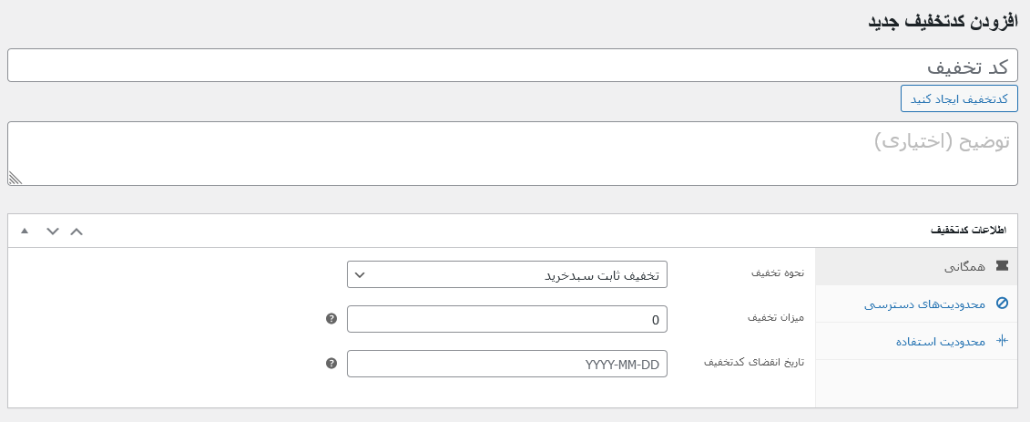
در بخش “کد تخفیف” می بایست یک کد مشخص برای کاربران ایجاد نمایید. معمولاً کد را بر اساس مناسبت یا میزان تخفیف ایجاد می کنند. مثلاً yalda20 عبارت مناسبی برای کد تخفیفی 20 درصدی شب یلدا می تواند باشد. همچنین اگر بر روی دکمه “کد تخفیف ایجاد کنید” کلیک کنید کدهای رندوم برای شما ایجاد خواهد شد.
در بخش توضیحات می توانید در خصوص کد توضیحاتی درج کنید. این توضیحات در جایی نمایش داده نمی شود و صرفاً یادداشتی برای خود شما یا سایر مدیران است.
حال در بخش اطلاعات کد تخفیف می بایست مشخص کنید که کوپن شما از چه نوع است و تخفیف چگونه اعمال خواهد شد.
در تب همگانی در فیلد “نحوه تخفیف” مشخصی کنید تخفیف شما مبلغ ثابت است یا درصدی از سبد خرید.
مبلغ ثابت: می توانید مبلغ خاصی مثلاً 50.000 تومان مشخص کنید. در صورت درج کد تخفیف توسط کاربر، این مبلغ از کل مبلغ سبد خرید کاربر کسر خواهد شد.
مبلغ درصدی: می توانید درصد مشخصی مثلاً 10 درصد را مشخص کنید. اگر مجموع سبد خرید کاربر 400.000 تومان باشد در نهایت 40.000 تومان تخفیف برای وی در نظر گرفته خواهد شد و مبلغ نهایی 360.000 تومان خواهد بود.
اگر در فروشگاه محصولات فیزیکی نیز به فروش می رسانید گزینه “اجازه حمل و نقل رایگان” نیز به بخش تخفیف اضافه خواهد شد. با تیک زدن این گزینه امکان حمل و نقل رایگان نیز به تخفیف اضافه خواهد شد.
در نهایت بر روی دکمه انتشار کلیک کنید تا کد تخفیف منتشر شود اما اگر می خواهید بر روی کد تخفیف خود محدودیت بیشتری اعمال کنید در ادامه مقاله با ما همراه باشید.
اعمال محدودیت بر روی کوپن تخفیف
اعمال محدودیت برای این است که تخفیف را برای زمان، محصولات و شرایط خاصی اعمال کنید. روش های مختلفی برای اعمال محدودیت وجود دارد که در ادامه به آنها اشاره ای خواهیم داشت:
محدودیت بر اساس زمان استفاده از کوپن
فرض کنید برای نوروز 5 روز تخفیف در نظر گرفته اید. می توانید ترتیبی اتخاذ کنید که کد تخفیف در زمان مورد نظر شما به صورت اتوماتیک منقضی شود. برای این کار در تب همگانی و در بخش تاریخ انقضای کد تخفیف، می توانید تاریخ مورد نظر خود را مشخص کنید. کوپن تخفیف از زمان انتشار تا تاریخ انتخابی منقضی خواهد شد.
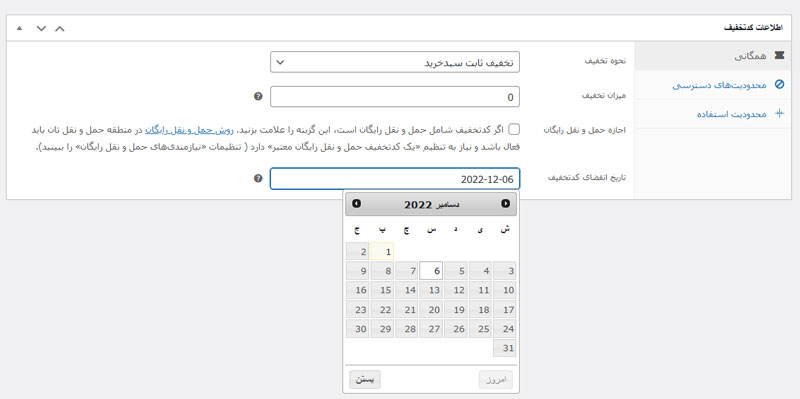
محدودیت بر اساس حداقل و حداکثر مبلغ سبد خرید
اگر می خواهید کد تخفیف شما محدود به حداقل یا حداکثر مبلغ سبد خرید باشد می توانید به تب “محدودیت های دسترسی“بروید و مبالغ مورد نظر خود را مشخص کنید.
معمولاً فروشگاه های اینترنتی حداقل مبلغی برای اعمال کد تخفیف در نظر می گیرند. مثلاً برای خریدهای بالاتر از 300.000 تومان کد تخفیف 10 درصدی یا کد تخفیف ارسال رایگان در نظر می گیرند.
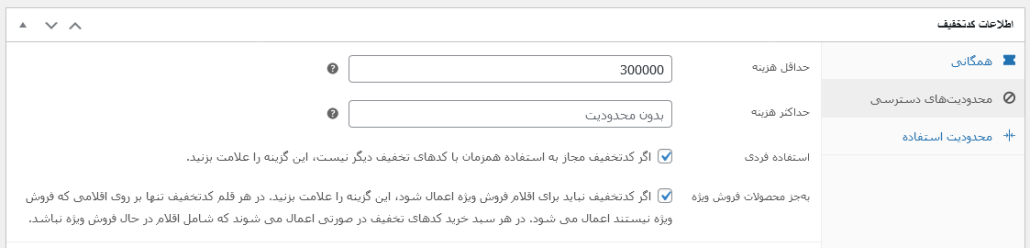
بهتر است تیک دو گزینه “استفاده فردی” و “به جز محصولات ویژه” را بزنید. در این صورت مشخص می کنید که این کد تخفیف را نمی توان با کد تخفیف دیگری همزمان استفاده کرد و اینکه اگر برای یک محصول شرایط فروش ویژه یا حراجی در نظر گرفته بودید تخفیف بر روی آن اعمال نخواهد شد.
محدودیت بر اساس محصولات
یکی از پرکاربردترین محدودیت های تخفیف ووکامرس، محدودیت بر اساس محصولات است. شما می توانید مشخص کنید تخفیف برای چه محصولات و چه دسته بندی هایی اعمال شود. همچنین می توانید محصولات و دسته بندی هایی را نیز از تخفیف مستثنی کنید. به طوری که تخفیف برای همه محصولات و دسته بندی ها به جز مستثنی شده ها اعمال گردد.
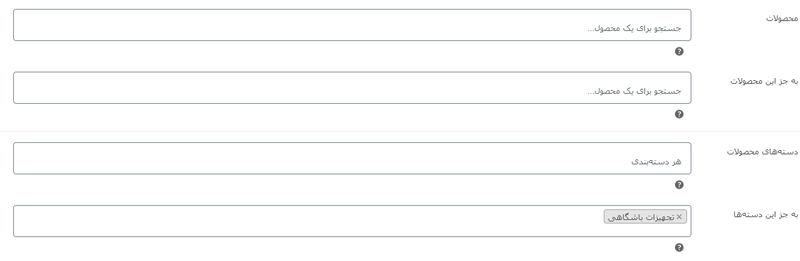
ایجاد محدودیت بر اساس ایمیل خریدار
جالب است بدانید می توانید محدودیتی برای ایمیل خریداران در نظر بگیرید. مثلا اگر تبلیغات شما به صورت ایمیلی بر روی ایمیل های سرویس جی میل است برای اینکه سایر ایمیل ها از این تخفیف برخوردار نشوند می توانید محدودیت را بر روی سرویس جی میل قرار دهید.

می توانید ایمیل های مورد نظر خود را با کاما از یکدیگر جدا کنید و چند ایمیل درج کنید. همچنین می توانید با استفاده از * پترن ایجاد کنید. مثلاً در تصویر بالا عنوان شده است هر ایمیلی که با عبارت @gmail.com پایان یابد مجاز به استفاده از کوپن تخفیف خواهد بود.
ایجاد محدودیت بر اساس تعداد استفاده
فروشگاهی را در نظر بگیرید که کد تخفیف مهمی را برای مشتریان خود در نظر گرفته است. این کد تخفیف قرار است برای جذابیت بیشتر صرفاً برای 10 نفر خریدار اول مورد استفاده قرار گیرد و پس از 10 بار استفاده دیگر قابل استفاده نباشد. بنابراین می بایست میزان استفاده به 10 بار محدود گردد. از طرف دیگر می بایست تمهیداتی اتخاذ شود که یک کاربر نتواند بیش از یک بار از این کد استفاده کند تا حقی از بقیه کاربران ضایع شود.
در تب “محدودیت استفاده” شما می توانید این مقادر را مشخص کنید. گزینه “محدودیت استفاده از کدتخفیف” مشخص می کند کد تخفیف چند بار قابل استفاده است و گزینه “محدودیت مصرف برای هر کاربر” نیز مشخص می کند این کد توسط هر کاربر چند بار قابل استفاده خواهد شد.
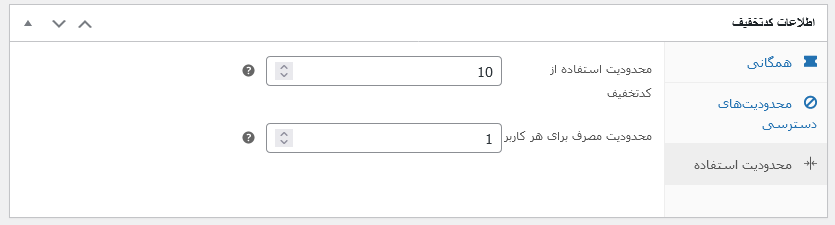
ایجاد تخفیف اتوماتیک بر روی محصول
شما می توانید بدون نیاز به استفاده از کوپن، بر روی محصول مورد نظر خود تخفیف در نظر بگیرید. این کار در ووکامرس به “حراجی” یا “فروش ویژه” معروف است. کافیست در صفحه ادیتور محصول علاوه بر قیمت اصلی، قیمت فروش ویژه را نیز درج کنید.
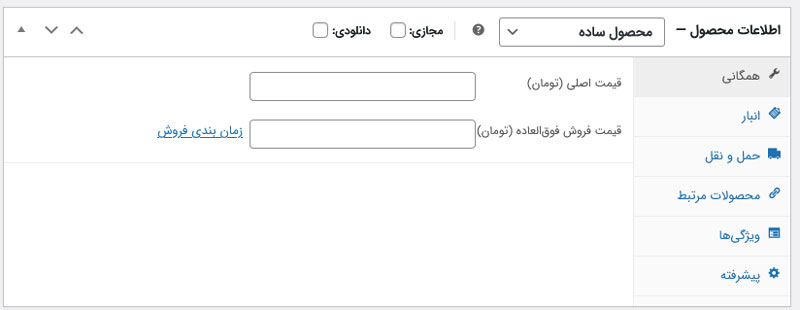
در صورتی که نیاز است تاریخی نیز برای فروش فوق العاده در نظر بگیرید. (بر روی زمان بندی فروش کلیک کنید) این کار دقیقاً مانند این است که کد تخفیفی با زمان مشخص به صورت اتوماتیک بر روی محصول خود اعمال کرده باشید.
در مقاله آموزش درج محصول، در خصوص فروش ویژه و نحوه عملکرد آن، توضیحات کافی ارائه شده است.
ایجاد سیستم تخفیف پویا و پیشرفته
فروشگاه های بزرگ به دلیل تنوع خدمات و محصولات، معمولاً از روش های دستی و ساده برای ارائه تخفیف استفاده نمی کنند. اگر شما نیز یک فروشگاه بزرگ اینترنتی بر اساس وردپرس و ووکامرس دارید می توانید یک سیستم تخفیف ساز پیشرفته را به کمک افزونه ها ایجاد نمایید.
در ادامه چند افزونه و کاربرد آنها در ارائه تخفیف را معرفی خواهیم کرد که بسته به نیاز خود می توانید از آنها در فروشگاه خود استفاده نمایید.
افزونه woocommerce dynamic pricing
به کمک این افزونه قادر خواهید بود تخیفیفی به صورت اتوماتیک برای محصولات تحت شرایط مختلف ایجاد نمایید. مثلاً تخفیف بر اساس ویژگی محصول، شماره تلفن های خاصی، لوکیشن کاربر، تعداد خرید، اعضای جدید و vip سایت و…

افزونه Woocomerce Smart Coupons
ویژگی جالب این افزونه امکان تولید انبوه کد تخفیف است که می توانید انواع کدهای تخفیف یک بار مصرف را تولید نمایید و از طریق فایل csv آنها را درون ریزی و برون بری کنید. همچنین این افزونه امکان ایجاد اعتبار خرید را فراهم کرده است و با این شیوه می توانید مبالغی مشخص تحت عنوان “اعتبار خرید” را در پنل مشتریان منظور کنید.

افزونه URL Coupons
این افزونه به شما این امکان را می دهد که تخفیف را از طریق url اعمال کنید. با این شیوه می توانید تخفیف خود را به صورت یک لینک درآورده و آن را در شبکه های اجتماعی انتشار دهید و بدین ترتیب بدون نیاز به کد تخفیف کاربر می توانید از لینک برای اعمال تخفیف به صورت اتوماتیک استفاده کند.
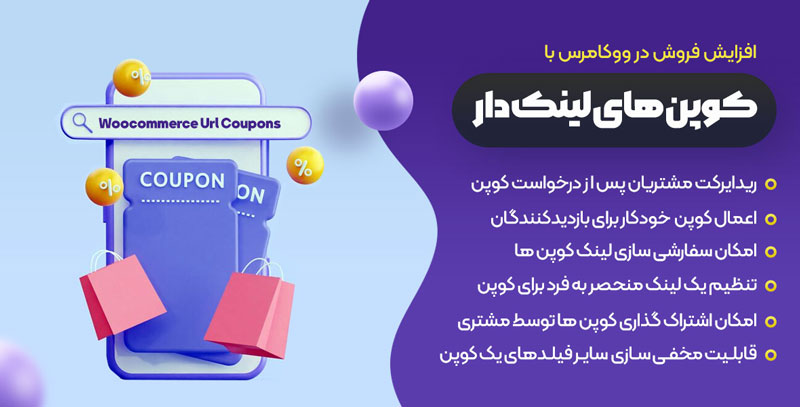
افزونه Review for Discounts
به کمک افزونه فوق می توانید تمهیداتی اتخاذ کنید که کاربران با درج کامنت و تایید آنها توسط مدیر، کد تخفیف دریافت کنند. این شیوه به تعامل بیشتر مشتریان با وب سایت شما، منجر خواهد شد.
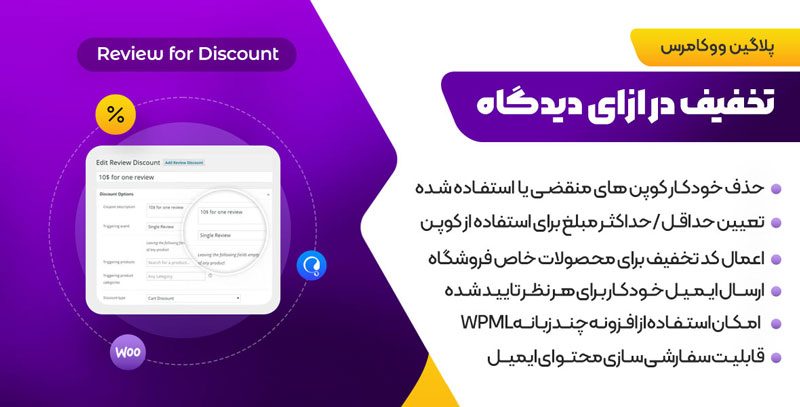
افزونه WP Optin Wheel Pro
احتمالاً در برخی از وب سایت ها با گردونه شانس مواجه شده اید. این گردونه یک سری کدهای تخفیف را به صورت دایره ای چرخان نمایش می دهد و شما با چرخش گردونه به صورت تصادفی یک تخفیف را دریافت خواهید کرد. این موضوع نیز به تعامل هرچه بیشتر کاربر با وب سایت شما کمک خواهد کرد.
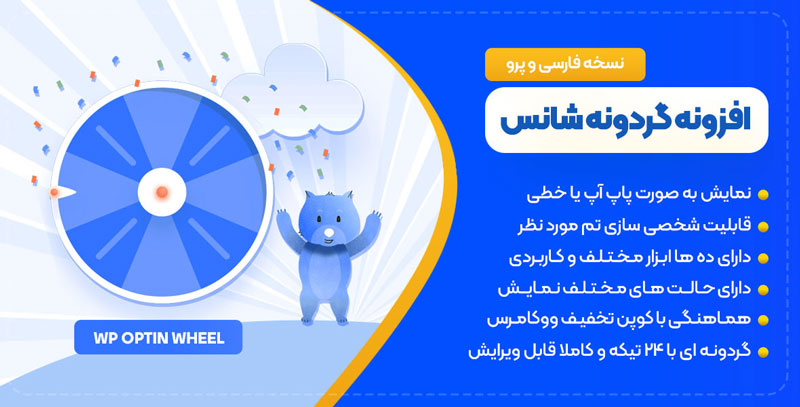


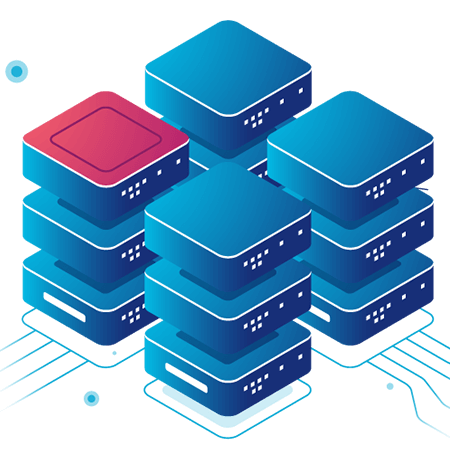
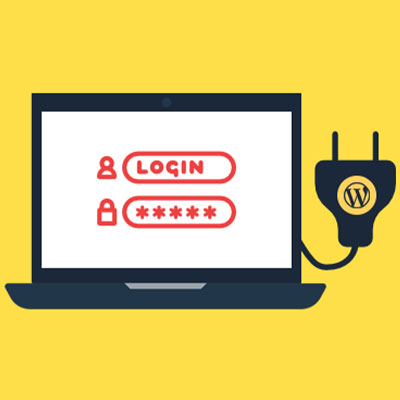
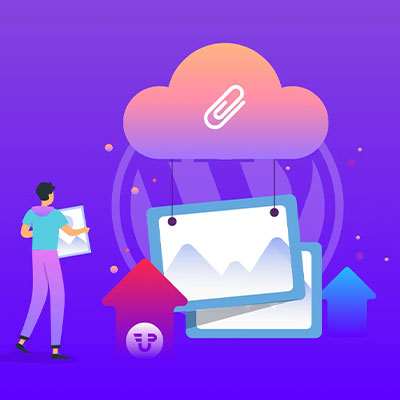

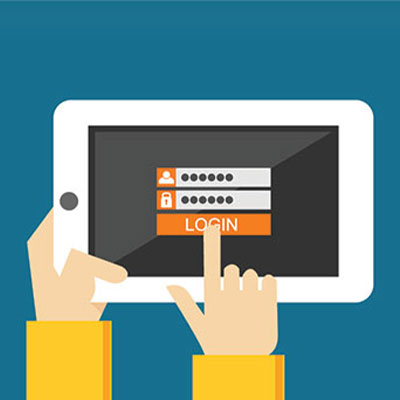


یک پاسخ
کاربردی بود، ممنون